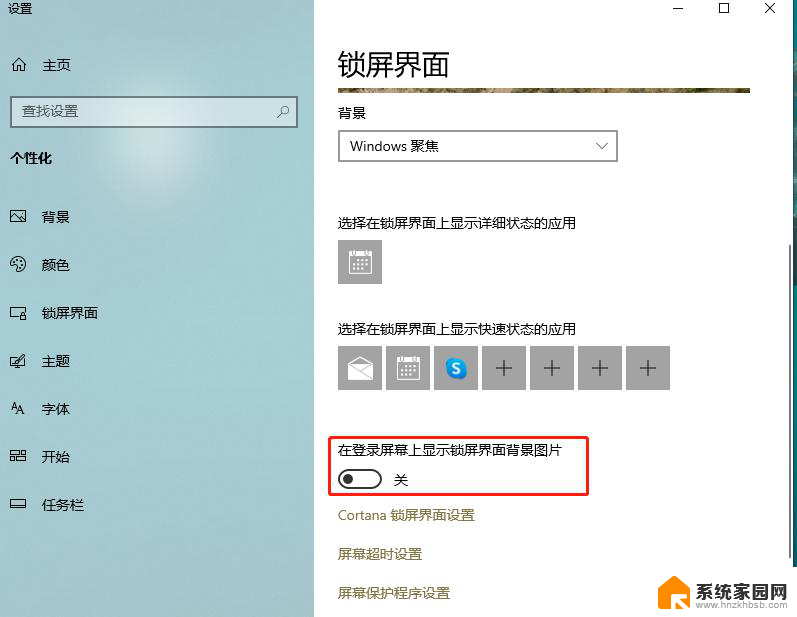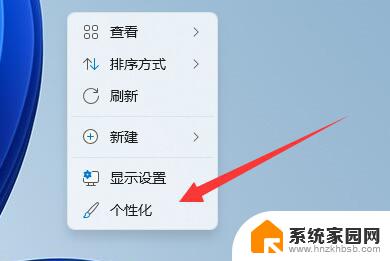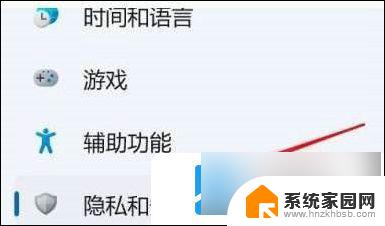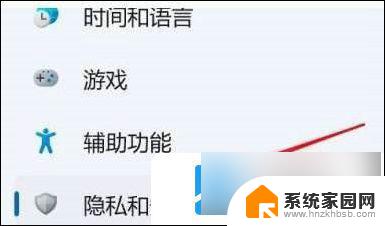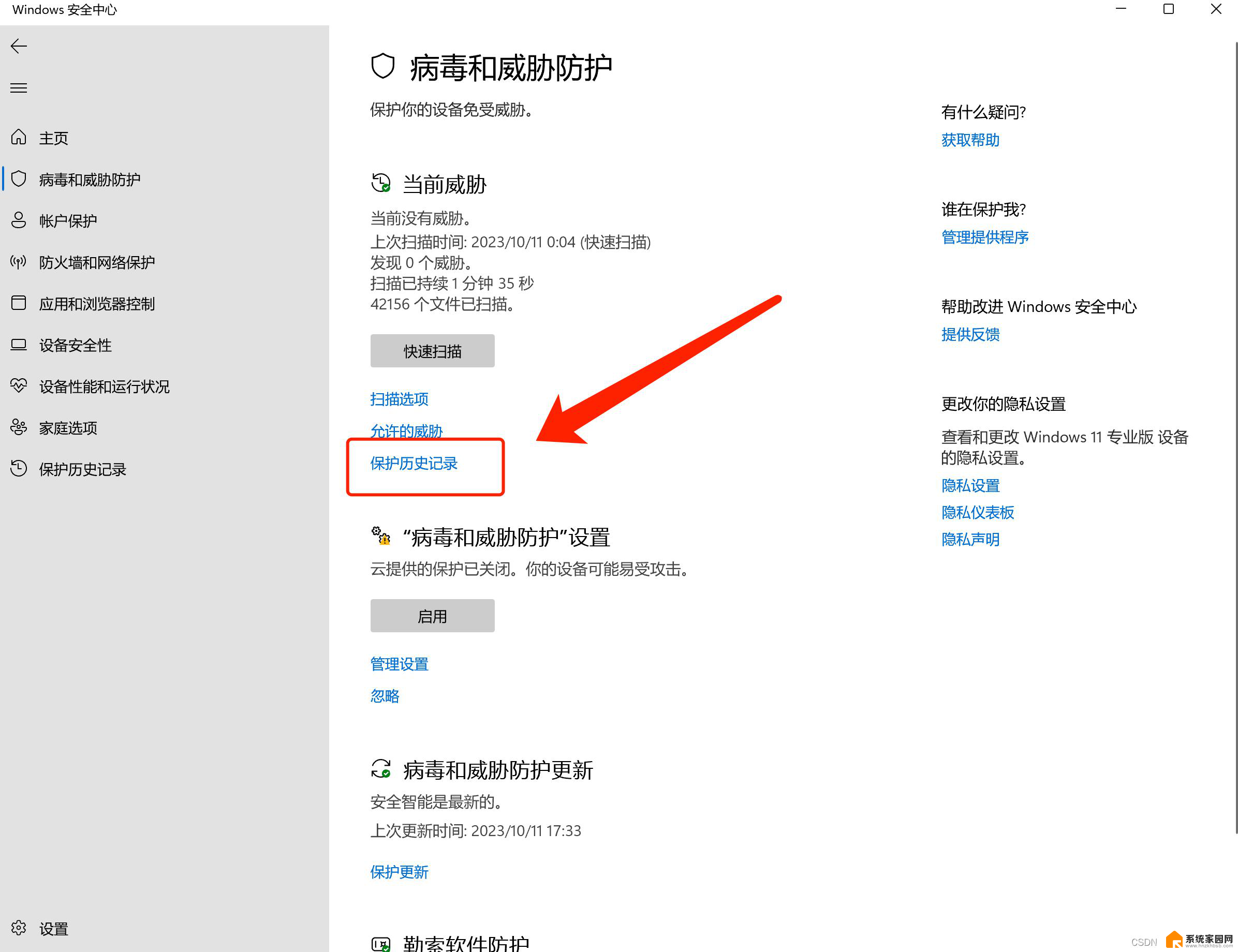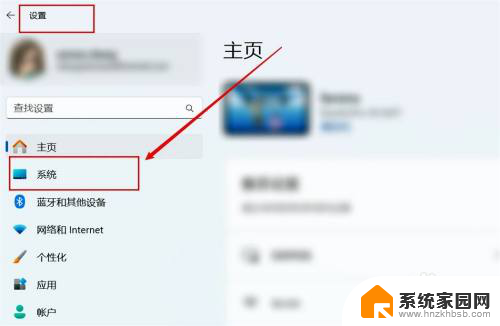win11彻底关闭屏保图片 Win11电脑屏保关闭教程
更新时间:2025-01-05 16:42:21作者:yang
Win11系统在屏保功能上进行了一些调整,其中最明显的变化就是关闭了屏保图片的显示,对于一些用户来说,屏保图片可能会占用系统资源,影响电脑的性能表现。了解如何彻底关闭Win11电脑的屏保功能就显得尤为重要。接下来我们将为大家介绍Win11电脑屏保关闭的具体教程,让您轻松摆脱这一困扰。
1、右键点击桌面空白处,在打开的菜单项中,选择个性化;
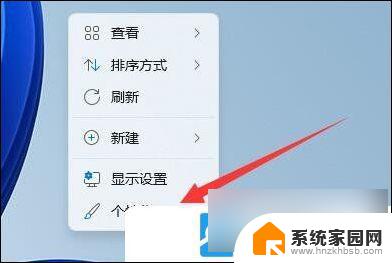
2、个性化设置窗口,找到并点击锁屏界面(锁定屏幕图像、应用和动画);
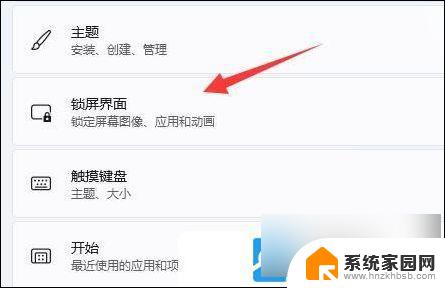
3、相关设置下,点击屏幕保护程序;
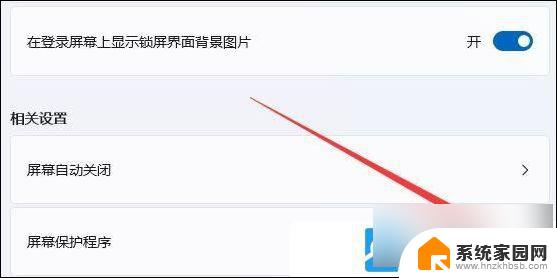
4、将屏幕保护程序设置为无,并点击确定保存;
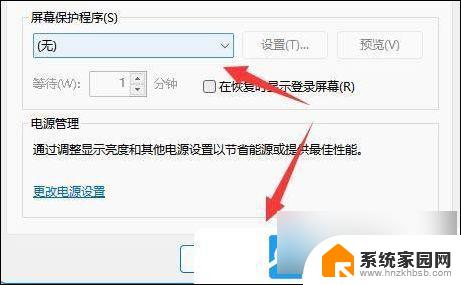
5、返回到刚才的界面,再点击相关设置下的屏幕自动关闭;
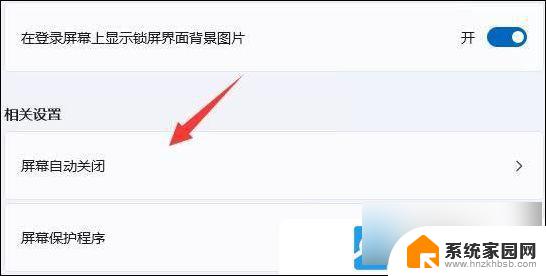
6、展开屏幕和睡眠,将接通电源后。将关闭屏幕和接通电源后,将设备置于睡眠状态,这两个选项都改为从不;
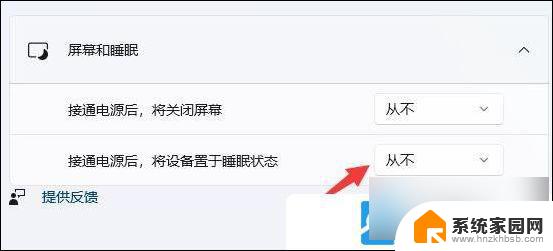
以上就是win11彻底关闭屏保图片的全部内容,有需要的用户就可以根据小编的步骤进行操作了,希望能够对大家有所帮助。